# 搭建私有网盘
易有云诞生的目标,是希望提供一个人人都会用的私有网盘,有了易有云的助力,私有网盘的搭建和访问将会成为一件非常轻松简单的事情,点对点的跨平台传输体验。轻松实现外网和内网的互联互通,随时随地管理和访问私有云,稳定且高效。
接下来跟着我们一步步引导你搭建属于自己的私有网盘。
图示:
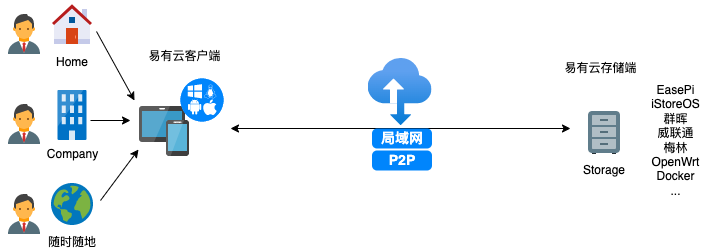
随时随地通过客户端访问私有网盘
# 1、注册账号
# 下载易有云APP,注册易有云账号
第一步需要你先下载 iOS / 安卓 APP并注册易有云账号。
- 下载 iOS / 安卓 APP -->
# 2、选择搭建私有网盘的设备
PC
| 品牌/系统 | 教程 |
|---|---|
| Windows | 安装 |
| Mac | 安装 |
NAS
| 品牌/系统 | 教程 |
|---|---|
| EasePi | 安装 |
| iStoreOS | 安装 |
| 群晖 | 安装 |
| 威联通 | 安装 |
| 华硕NAS | 安装 |
| Koolcenter 梅林 | 安装 |
| Koolcenter Lede | 安装 |
| OpenWrt | 安装 |
| Linux | 安装 |
| ReadyNAS | 安装 |
| Unraid | 安装 |
| 爱快 | 安装 |
| 铁威马 | 安装 |
| Docker | 安装 |
# 3、配置账号
# 开始配置,将你的账号和私有网盘绑定
- 存储端绑定 -->
至此,你的私有网盘已经搭建完成。
# 4、访问私有网盘
下面你就可以通过APP或者PC端登录你的账号来访问你的私有网盘文件了,你就可以在这个目录下进行上传、下载、管理文件等操作了。
- “初始目录”,就是你刚刚配置的目录
- “共享目录”,可以将你的设备共享给别人,这样别人也可以访问你的设备“共享目录“了
预览:
| APP | APP |
|---|---|
 | 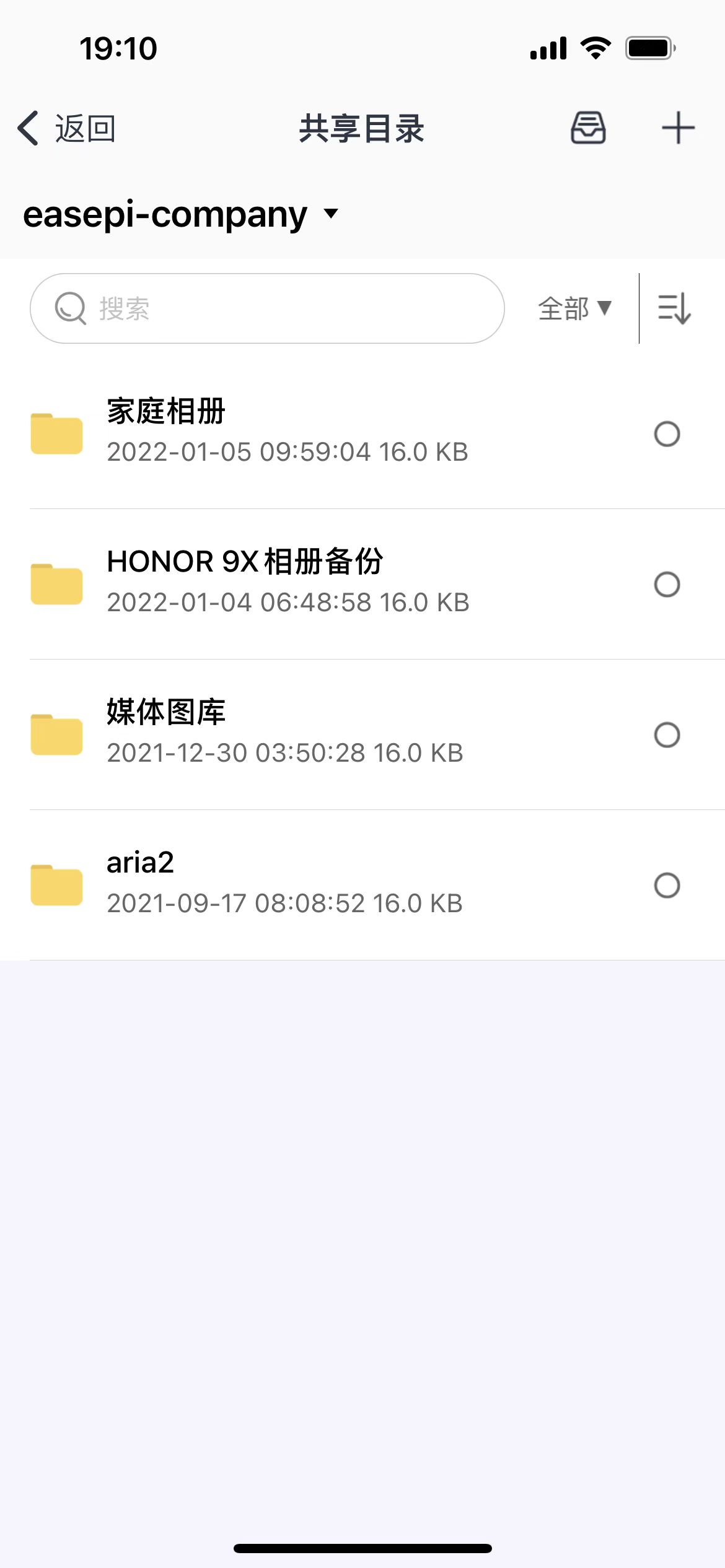 |
| PC |
|---|
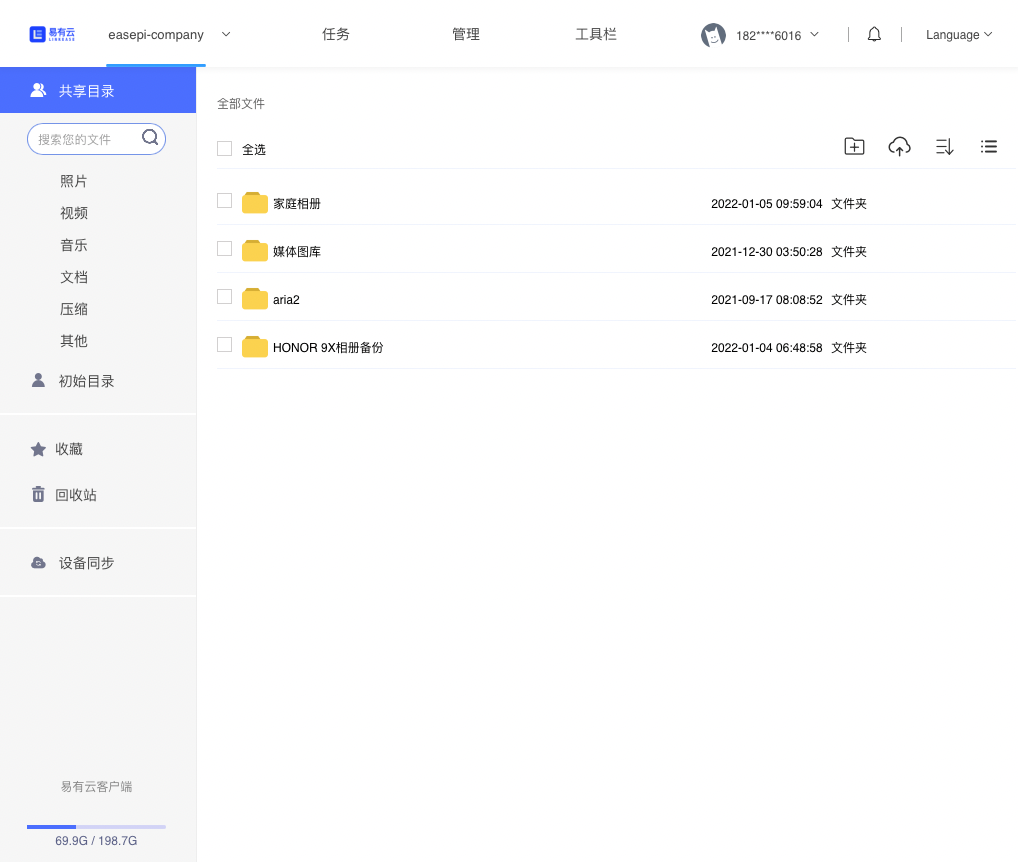 |
# 5、数据互传
# 没有存储设备怎么办?
没有存储设备,你也可以利用易有云客户端管理账号下全部客户端的文件,相互传输,摆脱数据线。
1、下载易有云APP,注册易有云账号
第一步需要你先下载 iOS / 安卓 APP并注册易有云账号。
- 下载 iOS / 安卓 APP -->
2、在APP上登录你刚刚注册的易有云账号,同时在PC客户端也登录该账号,这样客户端之间就可以相互访问了。
| iPhone | Android |
|---|---|
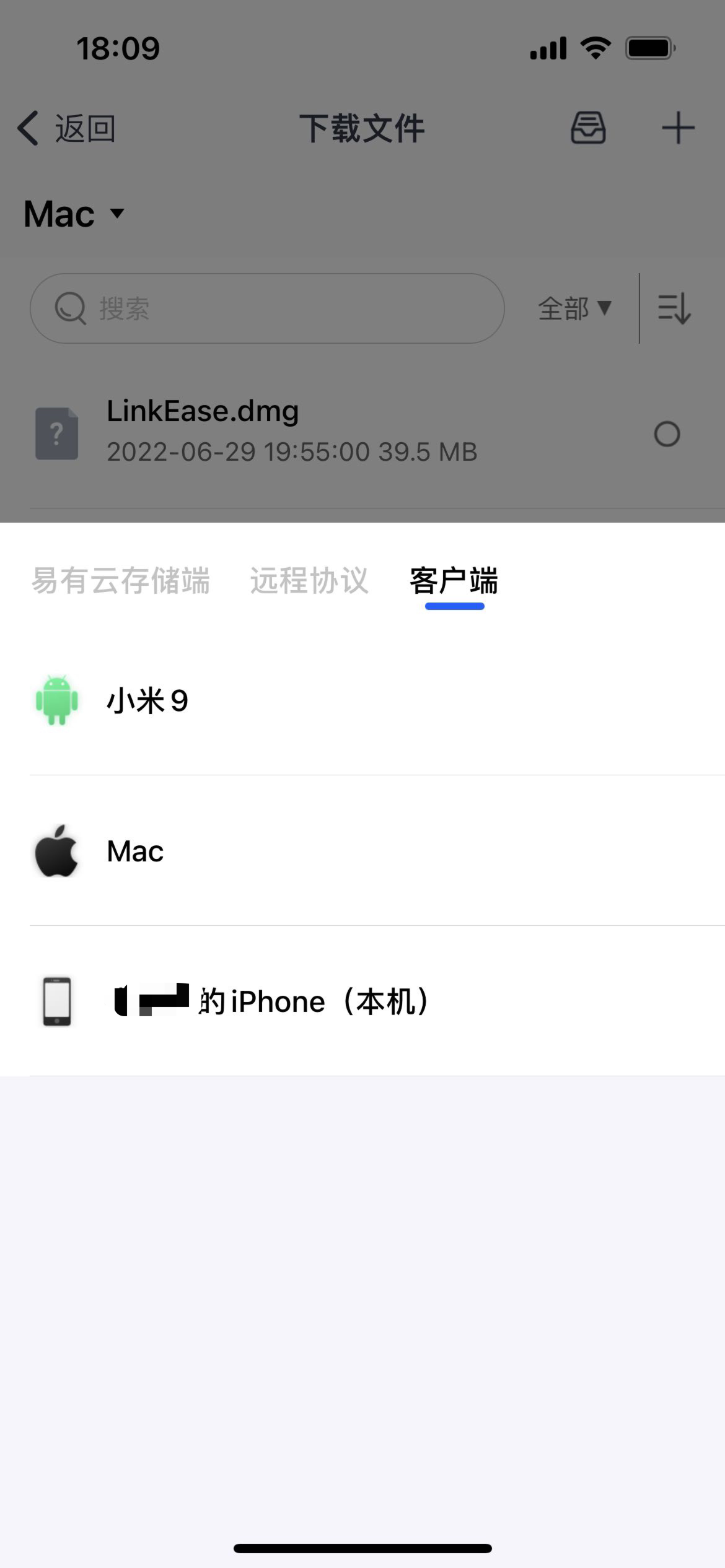 | 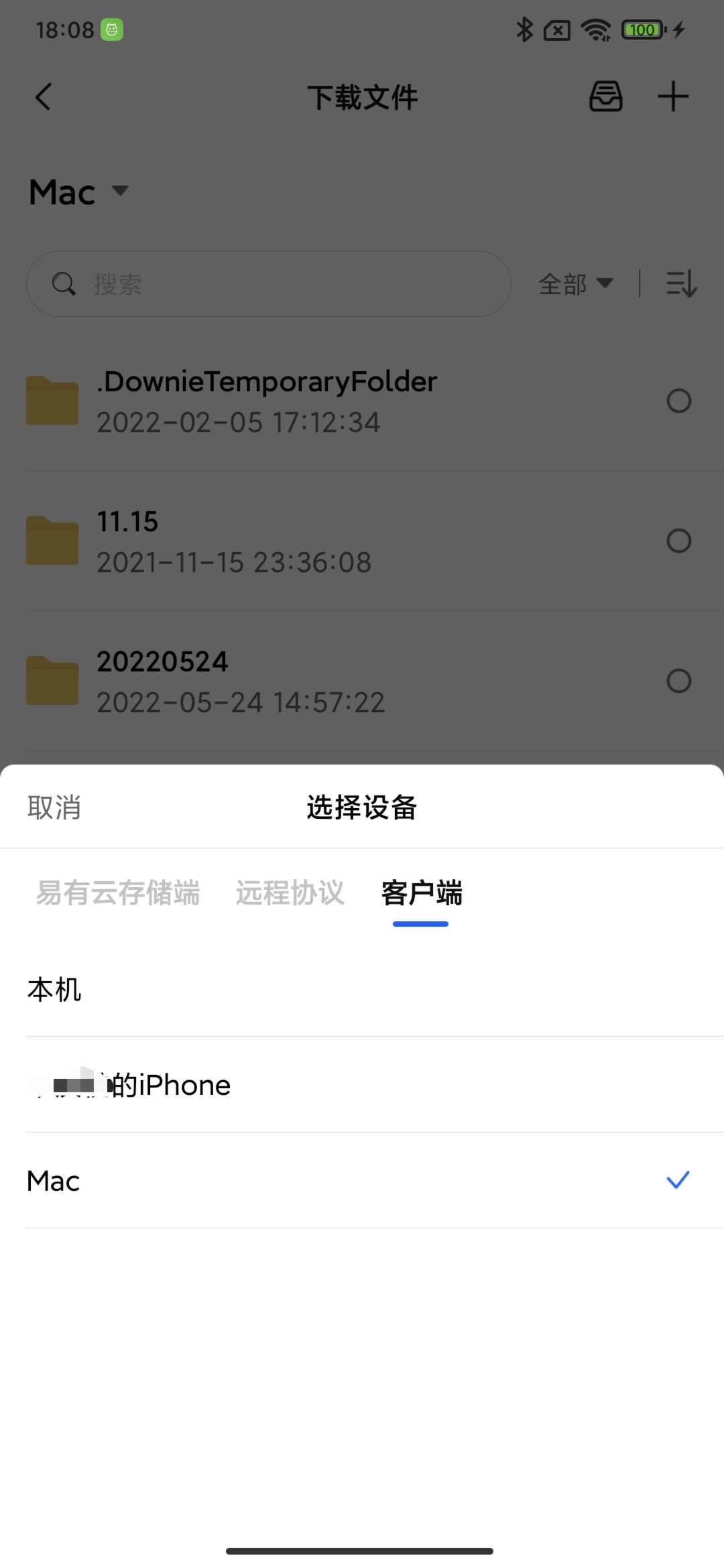 |
| PC |
|---|
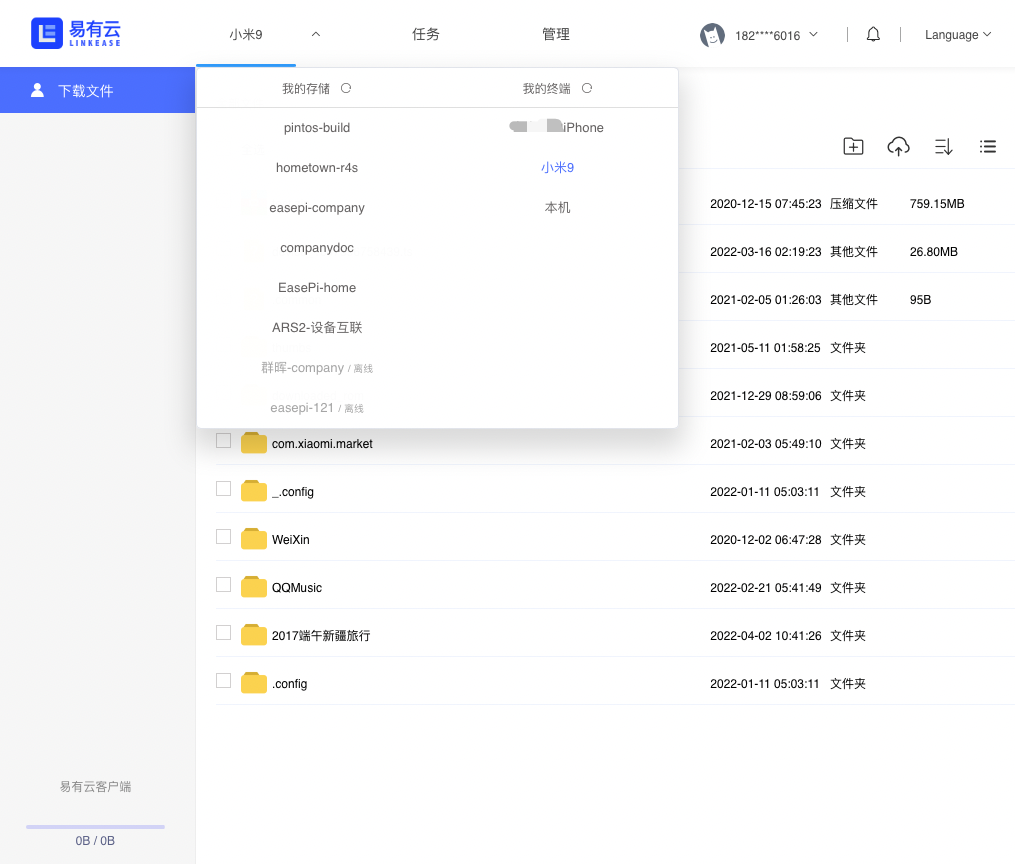 |
3、同理,可以在更多客户端上使用你的账号,实现更多平台的统一管理、数据互通。
